konvertálja az MPG / MPEG fájlokat MP4 formátumba gyors sebességgel és magas kimeneti kép / hangminőséggel.
- Konvertálja az AVCHD MP4-re
- Konvertálja az MP4 fájlt WAV-ként
- Konvertálja az MP4 WebM-re
- MPG konvertálása MP4-re
- Az SWF átalakítása MP4-re
- MP4 átalakítása OGG-re
- VOB konvertálása MP4-ba
- Az M3U8 átalakítása MP4-re
- MP4 átalakítása MPEG-re
- Feliratok beágyazása az MP4-be
- MP4 osztók
- Távolítsa el az audio eszközt az MP4-ből
- Konvertálja a 3GP videókat MP4-re
- MP4 fájlok szerkesztése
- AVI konvertálása MP4-ba
- A MOD átalakítása MP4-ba
- MP4 átalakítása MKV-ra
- A WMA konvertálása MP4 formátumra
- MP4 konvertálása WMV-re
FLV fájl konvertálása – 3 erősen ajánlott megoldás (2023)
 általa megosztva Lisa Ou / 20. október 2020. 17:00
általa megosztva Lisa Ou / 20. október 2020. 17:00Számos különböző fájlformátum közül választhat, ha fájltípusokról van szó. Mindegyiknek megvannak az előnyei, de folyamatosan változnak és fejlődnek, hogy megfeleljenek a felhasználók igényeinek. Ha van FLV-fájlja, és problémái vannak a számítógépen való lejátszással, akkor itt az ideje átalakítani egy alkalmasabb és hozzáférhetőbb fájltípusra, például MP4-re. Maradjon velünk, hiszen a legjobb konvertereket kínáljuk az FLV MP4-re konvertálásához.
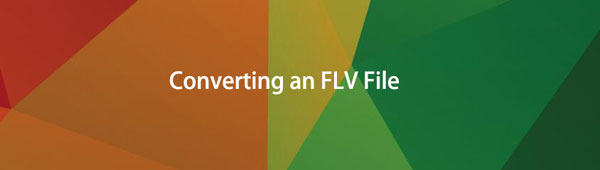

Útmutató
1. Mi az FLV fájl
Az FLV vagy a Flash Video Format egy olyan konténerfájlformátum, amely Adobe Flash Player vagy Adobe Air alkalmazást használ videó vagy hang interneten keresztüli továbbítására vagy továbbítására. Mivel zökkenőmentes videó- és hanglejátszást tesz lehetővé, széles körben használják online videostreaming webhelyeken és szolgáltatásokban.
Ezenkívül eredetileg a Macromedia készítette, majd az Adobe Systems fejlesztette ki. Technikailag az FLV-fájlok tartalma jellemzően átlapolt digitális video- és audioadatokból, rövid fejlécekből és metaleírásokból áll, az átlapolt audio- és videoadatokat FLV formátumban tárolják, és tárolt multimédiás tartalomként építik be az FLV fájlba.
Ezen kívül szinte minden operációs rendszert támogat, például a Windowst, kivéve az iOS operációs rendszereket. Az FLV-fájlok kódolása ugyanúgy történik, mint az SWF-fájlok, amelyek szintén tartalmazzák a Sorenson Spark videobitfolyamait, amelyek a H.263 videószabvány szabadalmaztatott változatai.
A Video Converter Ultimate a legjobb video- és audiókonvertáló szoftver, amely képes az MPG / MPEG MP4 formátumba konvertálni gyors és nagy teljesítményű kép / hang minőséggel.
- Konvertáljon bármilyen video- vagy audiofájlt, például MPG, MP4, MOV, AVI, FLV, MP3 stb.
- Támogatja a 1080p / 720p HD és 4K UHD videó konvertálást.
- Hatékony szerkesztési funkciók, mint a Vágás, Vágás, Forgatás, Effektusok, Javítás, 3D és így tovább.
2. FLV fájl konvertálása
Számos módszer és eszköz használható az FLV konvertálására, de mennyire biztosak vagyunk abban, hogy valóban hatékonyan és zökkenőmentesen működnek. Annak érdekében, hogy megszabaduljon az FLV-fájlok konvertálása során felmerülő kellemetlenségektől, az alábbiakban összeállítjuk a legjobb FLV-átalakítókat, valamint a használatukra vonatkozó részletes lépéseket.
Hogyan lehet FLV fájlt konvertálni a FoneLab Video Converter Ultimate segítségével
FoneLab Video Converter Ultimate egy kiváló eszköz, amely szinte az összes fájl konvertálási és szerkesztési feladathoz használható. Ez nem csak konvertáló szoftver, hanem egy minden az egyben eszköz, mivel van egy eszköztára, amely tartalmaz egy média meta-szerkesztőt, 3D készítőt, GIF-készítőt és videósebesség-vezérlőt, forgót, kompresszort, javítót, fordítót, trimmert, egyesítőt. , és még sok más, amelyek vonzóbbá és sok felhasználó számára elérhetőbbé teszik. Még ha kezdő vagy is a konvertálás terén, akkor sem lesz nehéz a használata, mert barátságos felhasználói felülettel és egyszerű felhasználói navigációs gombokkal rendelkezik. Sőt, letölthető bármilyen operációs rendszerrel rendelkező számítógépre, például Windowsra és Macre.
Lépések az FLV konvertálásához a FoneLab Video Converter segítségével:
1 lépésElőször töltse le és telepítse a FoneLab Video Converter Ultimate alkalmazást a számítógépére. A telepítés után automatikusan elindul. Ha nem, kattintson duplán az ikonra az asztalon a felület megnyitásához és megtekintéséhez.

1 lépésn a szoftver fő felületén adja hozzá vagy húzza az FLV fájlt a pluszjel (+) gomb vagy kattintson a Fájl hozzáadása gombot a bal felső részben a fájl manuális kiválasztásához az eszköz mappájában.
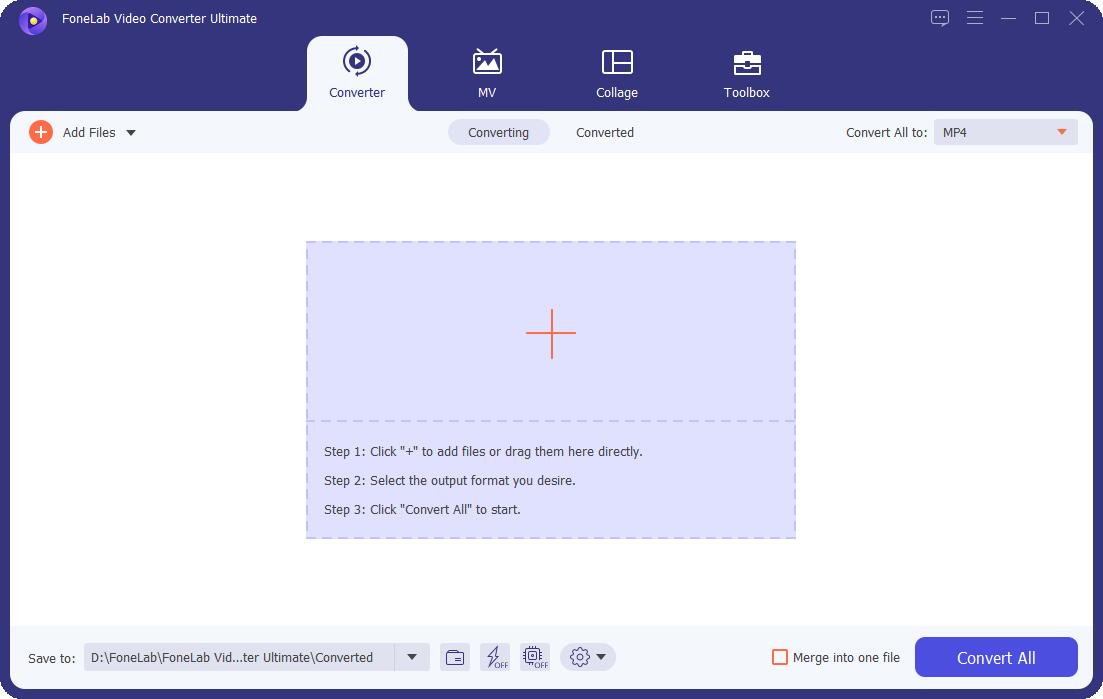
2 lépésEzt követően lehetősége van a fájl szerkesztésére a beillesztett fájl alatti szerkesztőeszközök segítségével, mielőtt konvertálná. Ha végzett a szerkesztéssel, egyszerűen kattintson a jobb oldalon található kimeneti formátum panelre, majd válassza ki a kívánt kimenetet. Ha akarja, az FLV-t MP4-re vagy más formátumokra konvertálhatja.
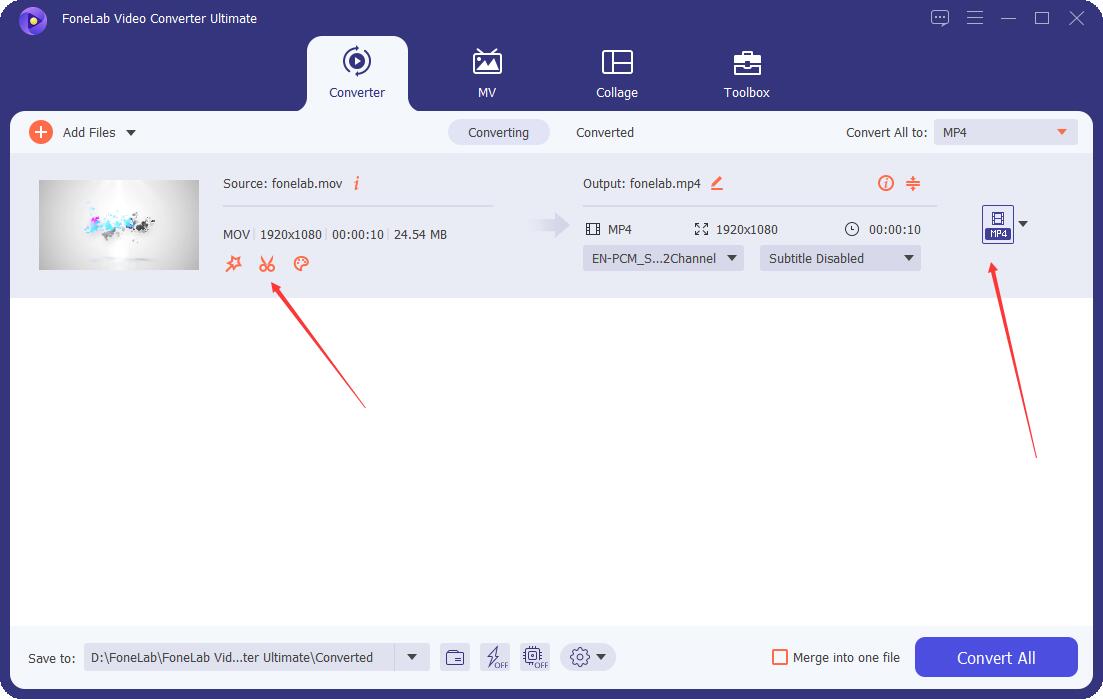
3 lépésVégül mindössze annyit kell tennie, hogy kattintson a Összes konvertálása gomb az átalakítási folyamat elindításához és a számítógépre mentéséhez.

2. FLV fájl konvertálása az Adobe Premiere segítségével
Az Adobe Premiere egy professzionális videószerkesztő eszköz videotartalom gyors létrehozásához. Különféle szerkesztőeszközökkel rendelkezik, amelyek segítségével összeállítható és szerkeszthető, audio- és videoeffektusok adhatók hozzá, címek hozhatók létre, módosíthatók a színek és a fények. Ennek használata nem biztos, hogy olyan egyszerű, mivel ez egy professzionális eszköz. Az alábbiakban az egyszerűsített lépéseket kell követni:
1 lépésTöltse le és telepítse az Adobe Premiere programot a számítógépére. Ezután nyissa meg a szoftvert a funkció és az eszközök eléréséhez.
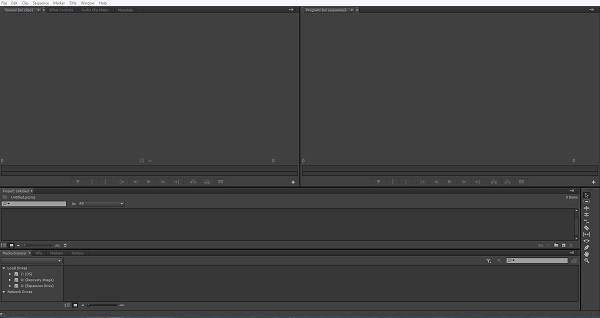
2 lépésA fő felületen kattintson a gombra filé panelt, és menjen le a import majd kattintson a gombra Média FLV fájl hozzáadásához, vagy egyszerűen húzhatja a fájlt a szoftver idővonalára.

3 lépésEbben a lépésben győződjön meg arról, hogy a fájl teljesen renderelt, mielőtt folytatná a konvertálást. Ha akarja, beállíthatja a hangot, vagy szerkesztheti a szükséges dolgokat az FLV fájlban. Ezután lépjen újra a Fájl panelre, és kattintson a gombra Export akkor Média.

4 lépésA Beállítások exportálása panelen módosíthatja a fájl nevét, szerkesztheti a felbontást, kiválaszthat egy mappát, és ami fontos, válassza ki a kimeneti formátumot, és konvertálja azt. Végül kattintson a Export gombot az exportálási beállítások panel jobb alsó részén az átalakítási folyamat elindításához, és a konvertált fájl mentésre kerül az eszközre.

5 lépésVegye figyelembe, hogy az Adobe Premiere egy olyan eszköz, amellyel FLV-t MP4-re konvertálhat. Csak kövesse a fenti egyszerű lépéseket, és válassza ki az MP4-et kimeneti formátumként.
3. FLV fájl online konvertálása (Zamzar)
A fent említett eszközökön és szoftvereken kívül az online konverter is megfelelő megoldás, ha FLV fájlt szeretne konvertálni. Az online konverterek használata egyszerű és biztonságos, azonban erős internetkapcsolatra lesz szükség ahhoz, hogy a fájlt teljesen az Ön preferenciái szerint konvertálja. Az online konverterek azonban korlátozottak bizonyos funkciókban, például a fájlméretben és a támogatott formátumokban. Ennek ellenére esetünkben a Zamzar Online Converter használható FLV fájlok konvertálására. Ez egy ingyenes online konverter, amely MP3 konverterként használható FLV-vé, amely támogatja a bemeneti és kimeneti formátumok széles skálájának konvertálását további indítók letöltése vagy telepítése nélkül.
Az FLV Online (Zamzar) konvertálásának lépései:
1 lépésEszközén nyissa meg bármelyik böngészőalkalmazást, majd írja be a zamzar.com címet, és ez átirányítja Önt a webhely fő felületére.
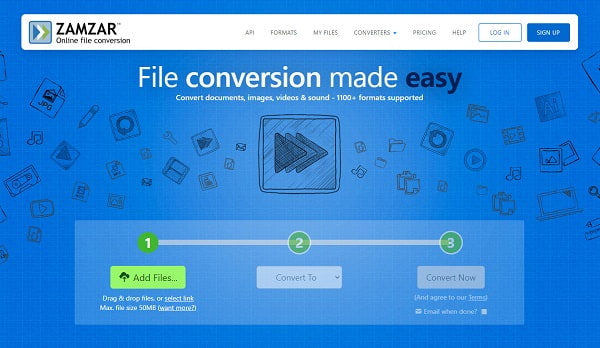
2 lépésA webhely fő felületén kattintson a Fájlok hozzáadása gombra, és közvetlenül megnyitja a fájlkezelőt. Ezután egyszerűen keresse meg és válassza ki a konvertálandó FLV fájlt.
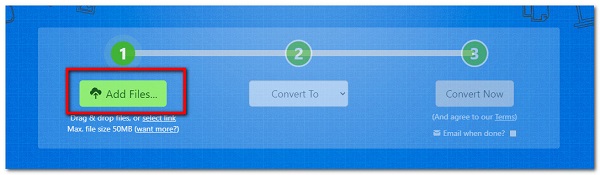
3 lépésVárja meg, amíg a fájl teljesen feltöltődik, majd kattintson a gombra Megtérít gombot, majd válassza ki a kívánt formátumot.
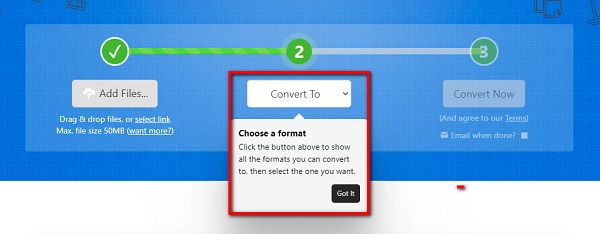
4 lépésVégül kattintson a Konvertálás most gombra, és látnia kell a konverziós folyamat betöltési folyamatát alább. Ezt követően kattintson a [Letöltési link] megadva, és a konvertált fájl mentésre kerül a számítógépére.
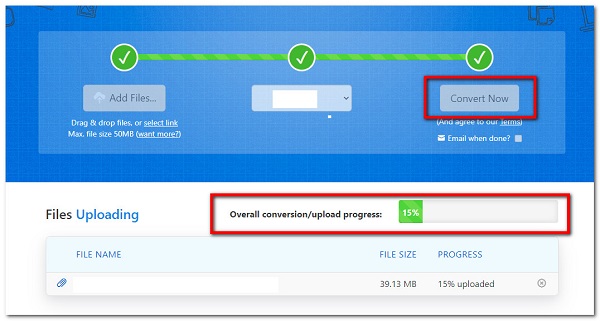
A Video Converter Ultimate a legjobb video- és audiókonvertáló szoftver, amely képes az MPG / MPEG MP4 formátumba konvertálni gyors és nagy teljesítményű kép / hang minőséggel.
- Konvertáljon bármilyen video- vagy audiofájlt, például MPG, MP4, MOV, AVI, FLV, MP3 stb.
- Támogatja a 1080p / 720p HD és 4K UHD videó konvertálást.
- Hatékony szerkesztési funkciók, mint a Vágás, Vágás, Forgatás, Effektusok, Javítás, 3D és így tovább.
3. GYIK az FLV fájl konvertálásával kapcsolatban
1. A Mac számítógépek támogatják az FLV fájlok lejátszását?
Sajnos a Mac számítógépek nem támogatják az FLV fájlok lejátszását, mivel nem kompatibilis a Mac operációs rendszerekkel. Ezért van szükség FLV-lejátszó letöltésére, vagy akár FLV-fájlok konvertálására olyan formátumba, amely rugalmas és kompatibilis a Mac számítógépes operációs rendszerekkel. Például próbálja meg konvertálni az FLV-t MP4-re, amely egy olyan videoformátum, amely az interneten keresztül streamelhető, így könnyebb megosztást tesz lehetővé veszteségmentes minőségben, nagyobb tömörítés mellett, ami azt jelenti, hogy a konvertálás után is több fájlt tárolhat kevesebb helyen. azt.
2. Mi a hátránya az FLV fájlnak?
Az FLV fájlformátum egyik legnagyobb hátránya, hogy a flash tartalom előállítása költséges és időigényes lehet. Lassú hálózaton is nehéz FLV-fájlt találni. A címük nem szerepel a Spider motorban, így az új felhasználók nehezen tudják megtalálni a fájlformátumot. Az FLV fájlformátum nem hasonlít a keresőmotoron keresztül megtalálható többi fájlhoz. Végül csak néhány operációs rendszerrel kompatibilis.
3. Mekkora az FLV fájl mérete?
Az FLV és az MP4 összehasonlításakor, mint tipikus videofájltípus, az FLV fájlmérete nagyobb. Ugyanazon videofájl esetében az FLV méretét tekintve 3-4-szer nagyobb, mint az MP4. Ha rendelkezik FLV-fájllal, akkor ajánlatos azokat igény szerint konvertálni, mert ezzel tárhelyet és memóriát takaríthat meg.
Ha lehetősége van a tartalom konvertálására és javítására, miért elégedjen meg egy stresszes és problémás fájlformátummal? A fent említett lehetőségek elegendőek ahhoz, hogy segítsenek az átalakítási projektben. Most már csak azt kell eldöntenie, hogy melyik opció a legmegfelelőbb az Ön számára. Végül bemutatjuk FoneLab Video Converter Ultimate, az elérhető legnagyobb konvertáló program. Most már letöltheti, telepítheti és kipróbálhatja.
A Video Converter Ultimate a legjobb video- és audiókonvertáló szoftver, amely képes az MPG / MPEG MP4 formátumba konvertálni gyors és nagy teljesítményű kép / hang minőséggel.
- Konvertáljon bármilyen video- vagy audiofájlt, például MPG, MP4, MOV, AVI, FLV, MP3 stb.
- Támogatja a 1080p / 720p HD és 4K UHD videó konvertálást.
- Hatékony szerkesztési funkciók, mint a Vágás, Vágás, Forgatás, Effektusok, Javítás, 3D és így tovább.
